Motion 使用手册
- 欢迎使用
- 词汇表
- 版权

Motion 中的框起行为
“框起”行为会沿一条路径激活摄像机,使其位于所选层的前方。您可以控制层在结束位置如何放入框架中,也可以控制路径的形状以影响弯曲量或曲率,以及此曲线路径的峰值。其他参数可让您自定摄像机沿路径移动的方位、穿行的速度以及在哪个位置开始将方向调整为朝目标对象移动。
“框起”行为的控制柄可让您在画布中操纵路径和结束位置。有关使用“框起”行为的控制柄的更多信息,请参阅在 Motion 中使用框起行为屏幕控制。
【提示】您可连续排列多个框起行为,在一个场景过程中,将摄像机从一个对象移到另一个对象。
【警告】在基本运动行为(如运动路径或投掷)之前或之后应用“框起”行为可以创建意想不到的效果。即使行为已经结束,这些行为仍可继续影响对象。例如,如果在应用“运动路径”行为之后应用“框起”行为,则“运动路径”行为的剩余效果会与“框起”行为生成的动画路径组合在一起,导致无法正确框起目标对象。
应用此行为后,行为检查器的“框起”部分包含以下参数控制:
目标:此图像池可指定摄像机要框起的对象。将一个对象从层列表拖到图像池。
目标表面:此弹出式菜单可指定框起行为结束时摄像机指向的目标层侧(面)。例如,选取“下 (-y)”时,摄像机将从其原始位置旋入,以框起对象底部,从而沿 Y 轴指向上。
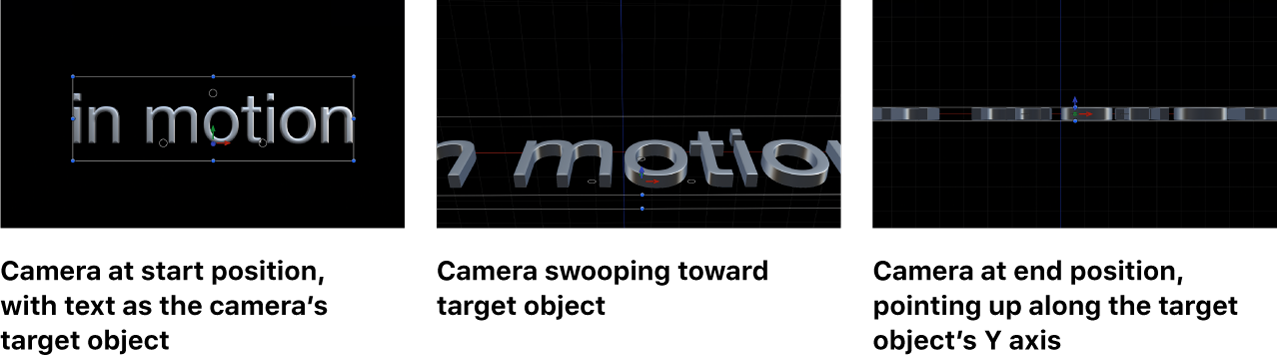
向上向量:此弹出式菜单可限制摄像机,使其保持正面朝上。默认情况下,摄像机沿 Y 轴直立。选取“目标 +X”时,摄像机将从其原始位置移动并旋转,以便与目标对象的 X 轴垂直,从而使得其轴 +X 直立(X 轴的右侧,基于 0, 0, 0 坐标系统)。选取“世界 +X”时,摄像机将从其原始位置移动并旋转,以便与 3D 空间的 +X 轴垂直(而非目标层的轴)。选取“自动”时,Motion 将尝试猜测直立轴。
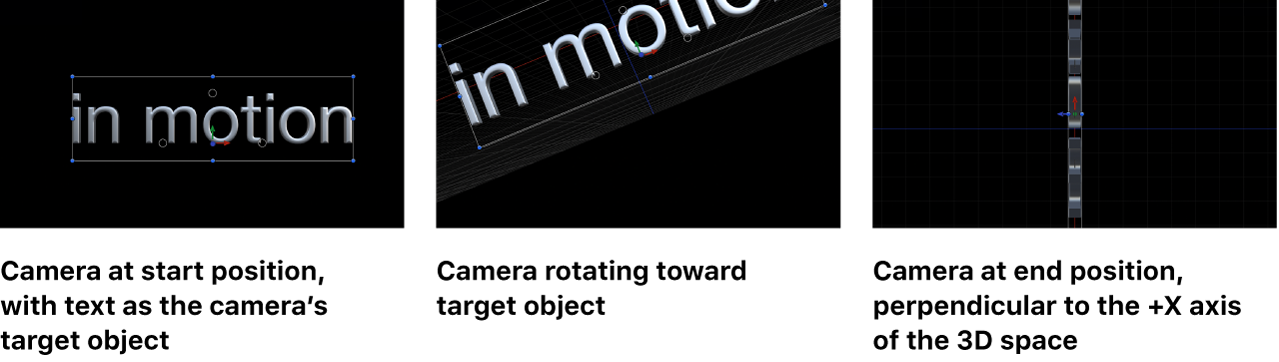
有关坐标的更多信息,请参阅 Motion 中的 3D 合成介绍。
框起:此弹出式菜单可指定目标框起的方式。菜单选项包括以下项目:
水平适合:放置摄像机使目标的全宽度适合框架的宽度。
垂直适合:放置摄像机使目标的全高度适合框架的高度。
水平/垂直适合:放置摄像机使目标的宽度和高度都适合框架。
简单适合:放置摄像机使项目的宽度和高度都适合框架。如果目标对象与项目尺寸不一,则可能不会刚好填充框架。
自定适合:修改“帧偏移”参数(如下所述)时,会显示此选项。
将偏移框起:这三个值滑块(X、Y 以及扩展后出现的 Z)可偏移(单位为像素)目标上应相对于摄像机居中的点。通过调整“将偏移框起”,您可以将目标定在对象中心以外的点上。Z 滑块可移动摄像机,使其靠近或远离目标。
偏移路径峰值:此滑块在用户选择偏移路径时,可设定弯曲(若有)在路径(从原始位置到框起位置)上出现的位置。“偏移路径峰值”由 0 到 1 之间的值表示(0 表示在路径的开头开始,1 表示在路径的结尾开始,0.5 表示在路径的一半开始)。
路径偏移:这三个值滑块(X、Y 以及扩展后出现的 Z)可使摄像机的位置与路径偏移,以像素为单位表示。
方向:此弹出式菜单可设定摄像机是在每一帧都朝向目标(“朝向当前项目”),还是在最终位置才朝向目标(“朝向最终项目”)。
位置转场时间:此滑块可设定摄像机到达框起位置所需的时间,以该时间占行为时间长度的百分比表示。
旋转转场时间:此滑块可设定摄像机到达框起方位所需的时间,以该时间占行为时间长度的百分比表示。
转场:此弹出式菜单可设定转场的速度。选项包括“匀速”、“加速”、“减速”、“先加速再减速”、“加快”或“减慢”。
减速时间:此滑块可设定减速效果开始的时间占行为时间长度的百分比。减速会减弱行为的效果,直到行为结束为止。
减速曲线:此滑块可设定减速效果的速率。
HUD 包含检查器中的一组控制。